最近、Xの投稿を中心に「写真長押しして4Kで読み込んでみて」という投稿が急増しているようです。
今回は、この「写真長押しして4Kで読み込んでみて」とは何なのか?元ネタや実際の利用方法について見ていきたいと思います!
この記事はこんな方におススメ!
・「写真長押しして4Kで読み込んでみて」という投稿は何?と気になっている方
・「写真長押しして4Kで読み込んでみて」の元ネタが気になっている方
・「写真長押しして4Kで読み込んでみて」を実際にやってみる方法が知りたい方
Xの「写真長押しして4Kで読み込んでみて」とは何?
Xの「写真長押しして4Kで読み込んでみて」の実際の投稿
Xで「写真長押しして4Kで読み込んでみて」という投稿が増えているようですが、実際にはどんな風に投稿されているのでしょうか。
こんな感じで、コメントと一緒に写真が投稿されているものが多かったです。
Xの「写真長押しして4Kで読み込んでみて」の具体的な意味
では、この「写真長押しして4Kで読み込んでみて」は、具体的にどんな意味があるのでしょうか。
iPhoneやiOSデバイスのX(旧Twitter)アプリで利用できる機能を表すキャッチフレーズです。
この機能の特徴は、特定の画像を長押しすると、4K解像度で読み込むことができるというものです。

tomato
ちなみに、Android端末では、写真を4K解像度で読み込むのではなく、4Kで保存する機能を指します。
Xの「写真長押しして4Kで読み込んでみて」の元ネタ
それでは、次にこの「写真長押しして4Kで読み込んでみて」という投稿が増えた背景をみていきたいと思います。
2025年1月9日の投稿
最近投稿された以下の投稿が、発端のようです。現時点では「34.8M view (34,800,000)」となっているので、かなり閲覧されているということがわかりますね。

出典:X
この画像は、「写真長押しして4Kで読み込んで高解像度で表示する」ことで、より細かい星が見えるようになるようです。
2020年4月24日
この「写真長押しして4Kで読み込んでみて」という投稿を遡ると、もっとも古いのはこちらの2020年4月24日の投稿のようです。
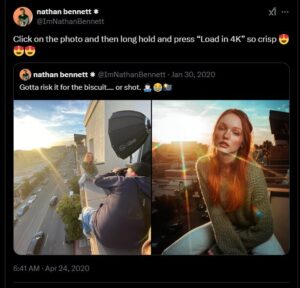
出典:X

raisin
この「写真長押しして4Kで読み込み」するという機能は、以前からあった機能なのですね。
Xの「写真長押しして4Kで読み込んでみて」のやり方
それでは、実際に「写真長押しして4Kで読み込んでみて」という機能を使う方法をみていきたいと思います。
X(旧Twitter)アプリの設定で「高画質画像」をオンにする方法
①アプリを開き、「設定とサポート」から「設定とプライバシー」を選択
②「アクセシビリティ、表示、言語」を選択
③「データ利用の設定」を選択
④「高画質画像」をタップし、「モバイルデータ通信とWi-Fi接続時」に設定

tomato
この設定を行うことで、写真を長押しして4K解像度での読み込み(Android版では4Kでの保存)が可能になります。
まとめ
今回は、Xの「写真長押しして4Kで読み込んでみて」とは何なのか?元ネタや実際の利用方法をみていきました。
最後までお読みいただきありがとうございました!
-35.png)

-34-120x68.png)
-36-120x68.png)
引用:X